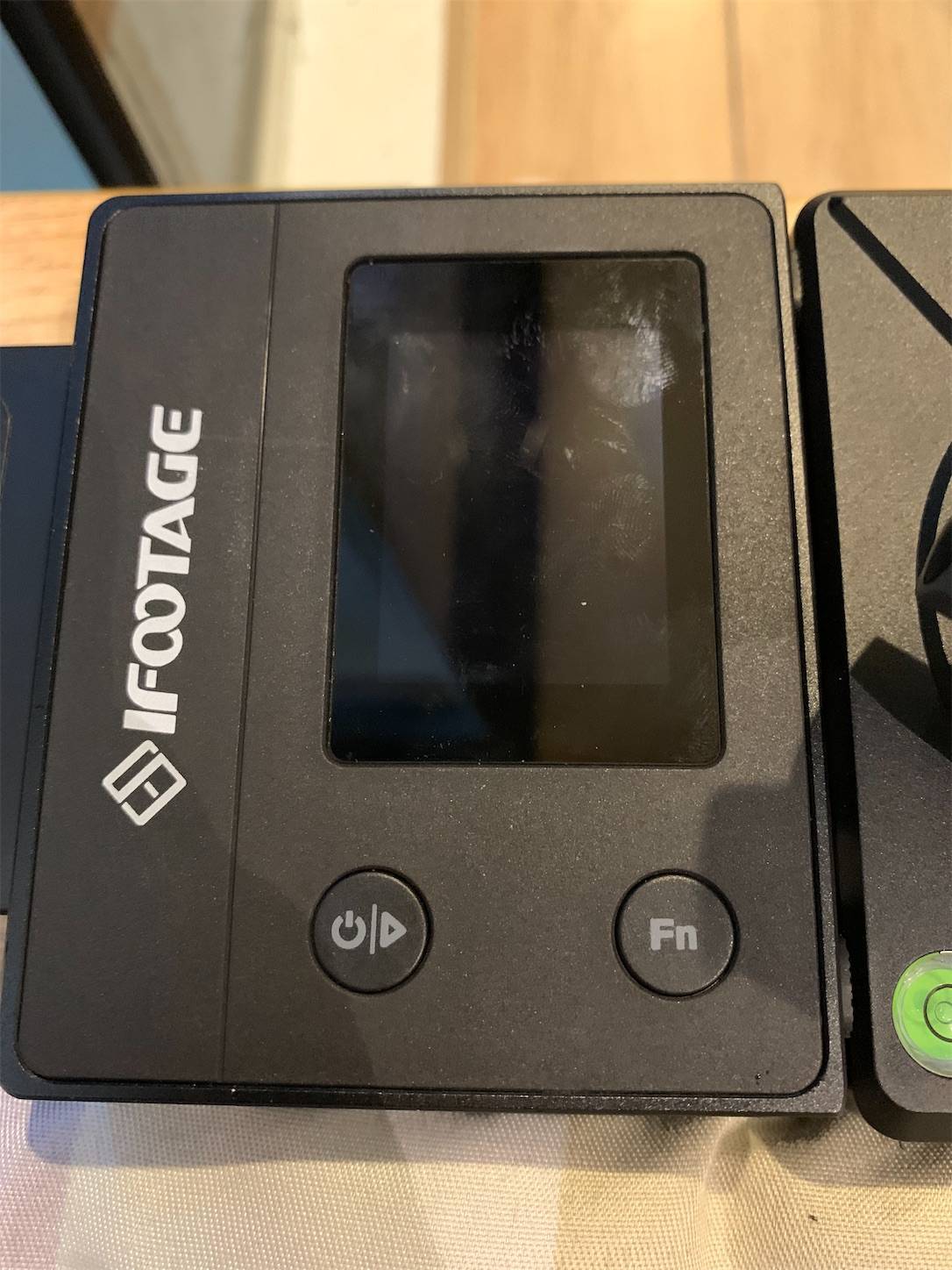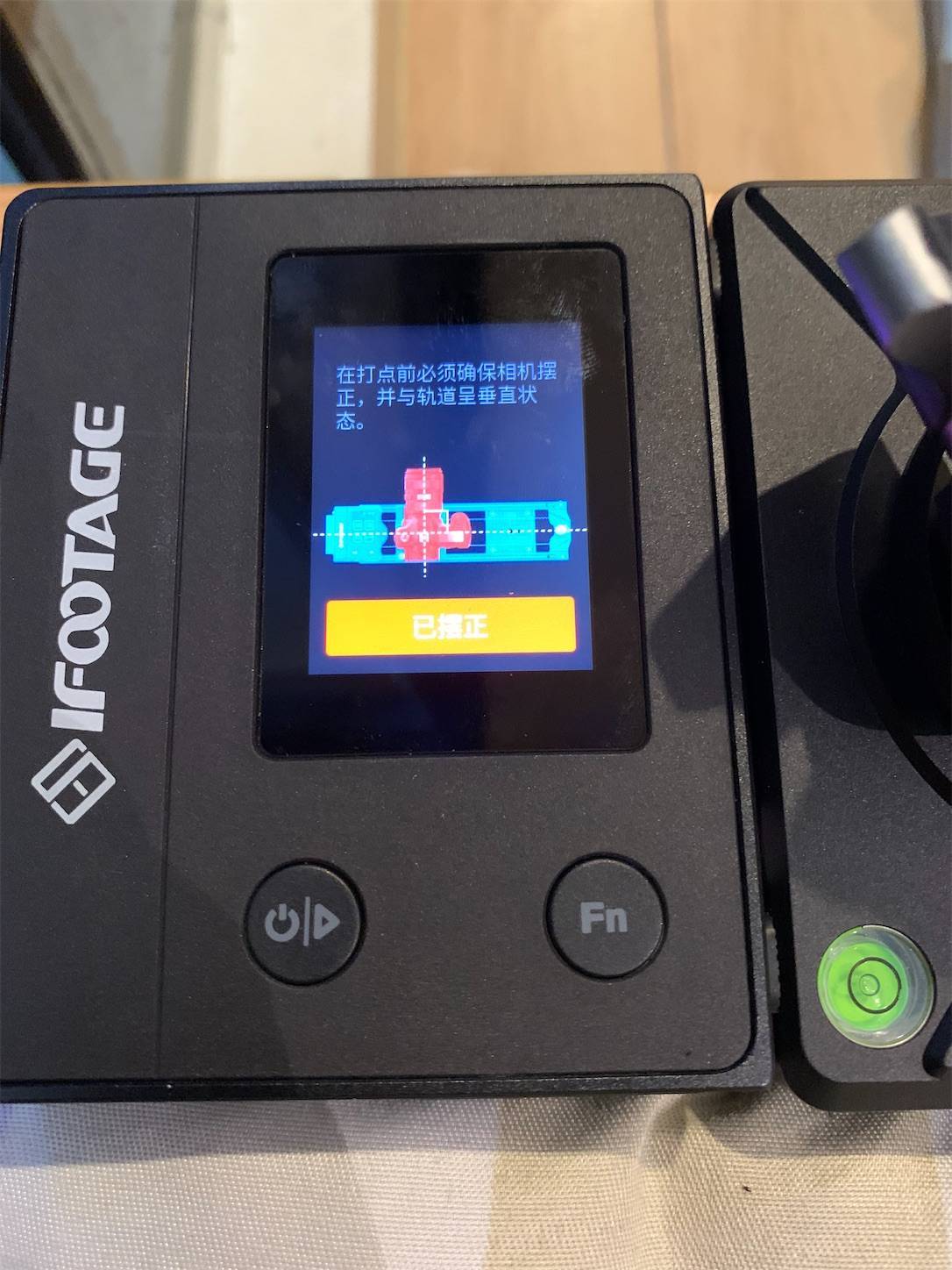2022-05-18 上海ロックダウン中
天気が良かったので5-16日の夕日と5-17の朝日を撮影してタイムラプスにしました。私の住んでいる場所は浦東なので、西方面に陆家嘴の高層ビルが遠くに見えます。夕日の方はあと5日でビルの所にかかりそうですね。そのときに晴れてくれると良いのですけど。東側は何もありませんといいますかディズニーが東南にありますが、こちら建屋の屋上からもは全く見ることができません。
広角レンズで撮影するとビル群がほとんどわからないので、中望遠を使用します。私の持っているレンズで最長がタムロン17-180mmです。このレンズ実はまだ壊れたままでして、180mmまで回らなくなってしまったのですが、一回70mmにしてから手で180mmまで伸ばすと180mmに伸びてくれます。修理にだそうだそうと思ってまだ出してません。。。
このレンズをF8に絞って撮影します。やはりスマホやDJIPocket2と違って絞りのあるレンズは良いですね。と言ってもこのレンズ絞っても光芒はいがぐりになるだけですけど。

ちなみに私のα7R4も隔離中に不具合が発生して、ダイヤルがAモードに固定されたまま動かなくなりました。。。。とりあえずAモードであれば撮影できるので、常にAモードで撮影しています。
Aモードで困ることはシャッタースピードが制限される場所での撮影です。月を撮影しようと思って、失敗しまくりました。明るさが足りないとよくわかりませんが設定したISO限界やシャッタースピード限界を超えて撮影されることがあるようです???Mモードなら困らないのですけど。。。ダイヤルの真ん中のボタンがロックされたまま馬鹿になったようで。。。早く直しに行きたいです。
動画作成

ちなみに時間帯ですが、夕日は18:00から朝日は4:00からの撮影です。これって連続で撮影するのは結構なハードスケジュールだと思います。
撮影した写真はPSで軽く編集後、LRTimelapseで調整していきます。LRTimelapseでレンダリングもできるのですが、H264だけのようです。最近私は中間ファイルを作らずにRAWを直接Proress422HQにしているので、ここで編集したRAWを直接Afer Effectsに持っていってレンダリングしています。
個人的にProress422HQとH.264のMP4明らかに画質が違うと感じていますが、インスタ(MP4のみ?)やWechat(2G制限)に上げるときはMOVだとなんか失敗するので、まあ使い勝手は良くないですね。YOUTUBEにはUPできました。
タイムラプスってすごい時間をかけてやっと20秒そこそこの動画しかできません。。撮影自体は簡単ですが、簡単に撮影できるものじゃありませんね。
ということで今日のお話はここまでにします。あ、それと昼間にお高いタイ式の牛肉の煮込みみたいなのを出前してみました。結構食べられました。まあまあ良かったですが、値段が高い!
早々食べられるものじゃありませんね。。。

インスタリンク及び動画
今のところインスタのみに揚げています。あとから違うところにもUPするかもしれません。
https://www.instagram.com/tv/CdsBYawl9vq/?utm_source=ig_web_copy_link